- 10 Jul 2023
- 1 分
- 印刷
- DarkLight
Tenjinでの分析
- 更新日 10 Jul 2023
- 1 分
- 印刷
- DarkLight
Tenjinでの分析
Tenjin管理画面では主に4種類の分析を提供しています。日付レンジ、タイムシリーズ、ドリルダウン、そしてコホートです。
1. 日付レンジ
詳細を読む
これらのメトリックは、管理画面の様々な箇所で利用されています。特に、「Overview」ページやタイムシリーズ、x-Dayのコホートチャートなどです。下記が日付レンジのメトリックの例です。
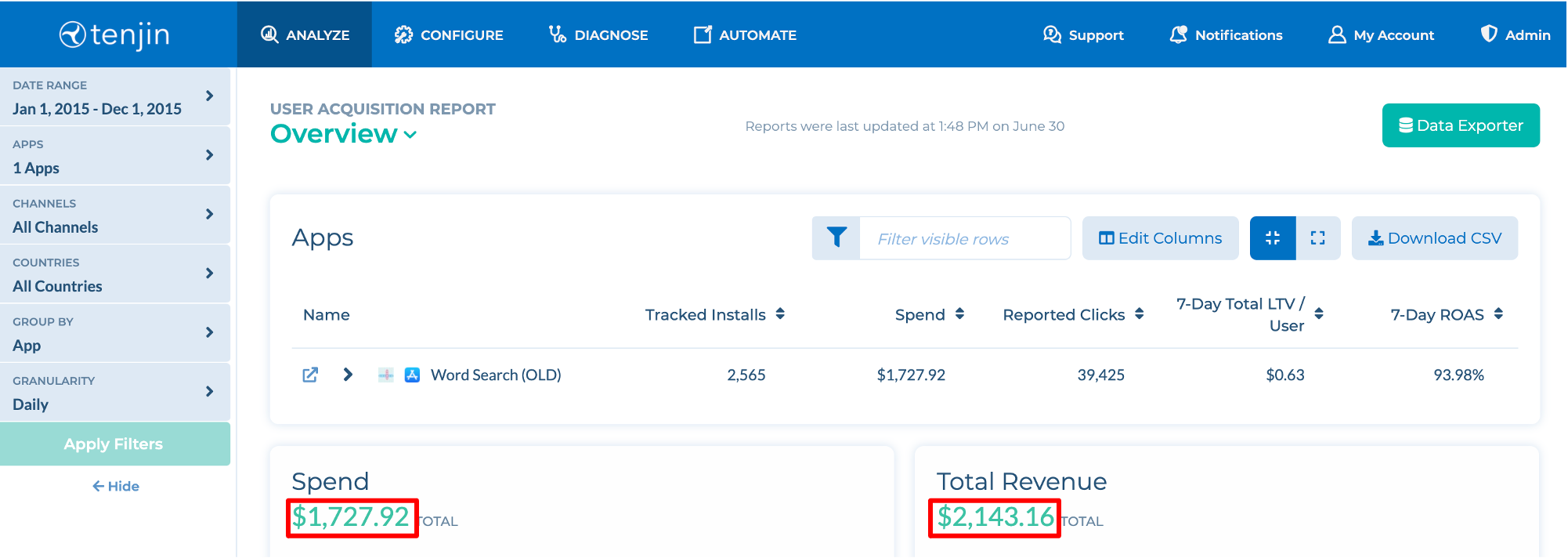
上記では、2015年1月1日 - 2015年12月1日の「Total Spend」,「Total Revenue」,「DAU」,「Tracked Installs」が表示されています。
2. タイムシリーズ
詳細を読む
タイムシリーズは、特定のユーザコホートに対し、特定のメトリックが時間とともにどのように変化したかを示します。下記ではそれぞれのマーケティングチャネルごとに、DAUが日毎にどのように変化しているかを示します。
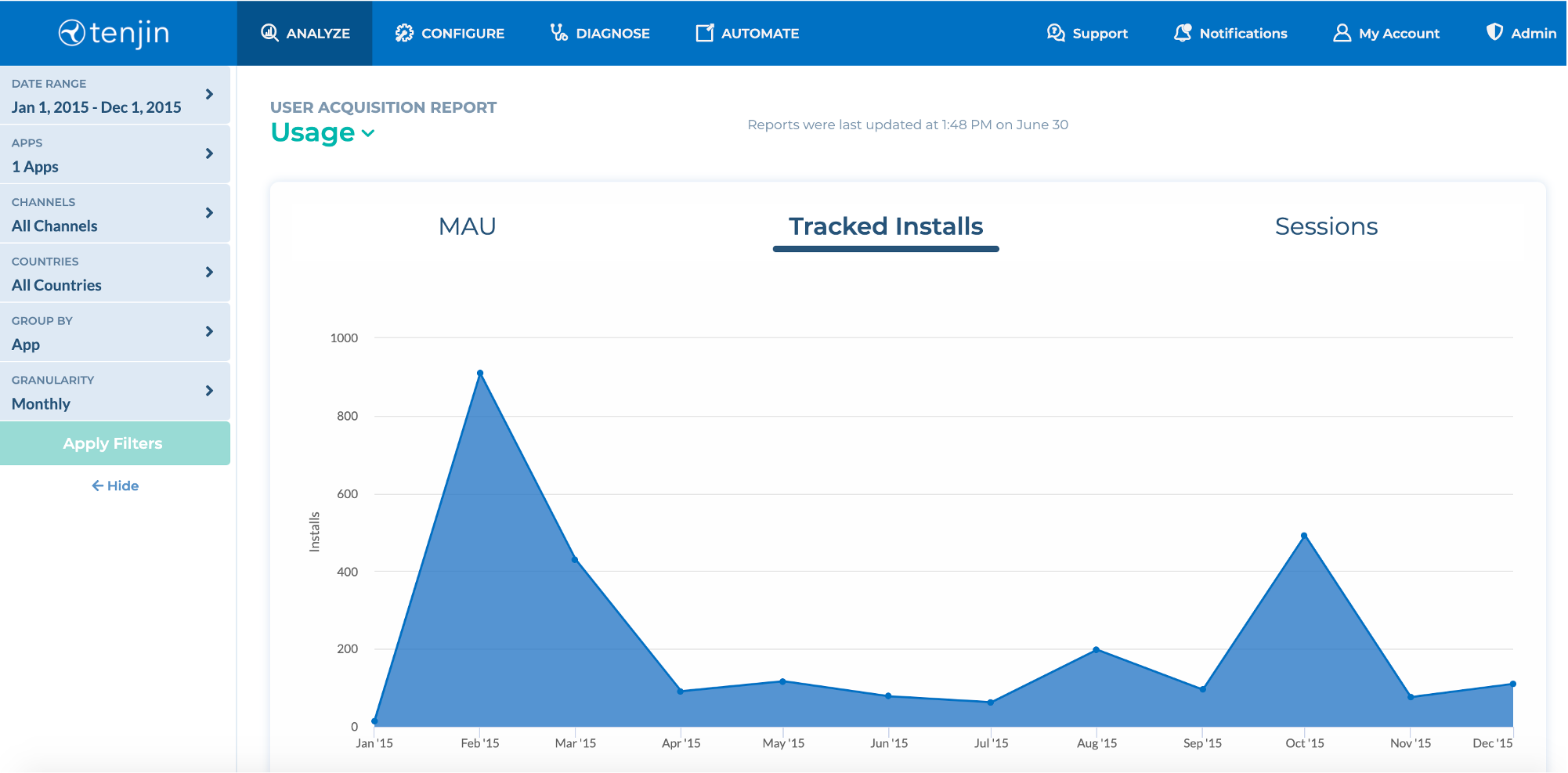
これは、マーケターが関心のある指標やコホートの傾向をすばやく特定するために重要です。チャートは、一度に上位10件のデータまでを表示します。フィルタを編集して、他のデータを選択したり、またはチャートからシリーズを(グルーピングに基づいて)除外することもできます。
3. ドリルダウン
詳細を読む
ドリルダウンテーブルは、複数の日付レンジで構成されており、異なるセグメントのユーザの情報を同時に見る際に利用します。
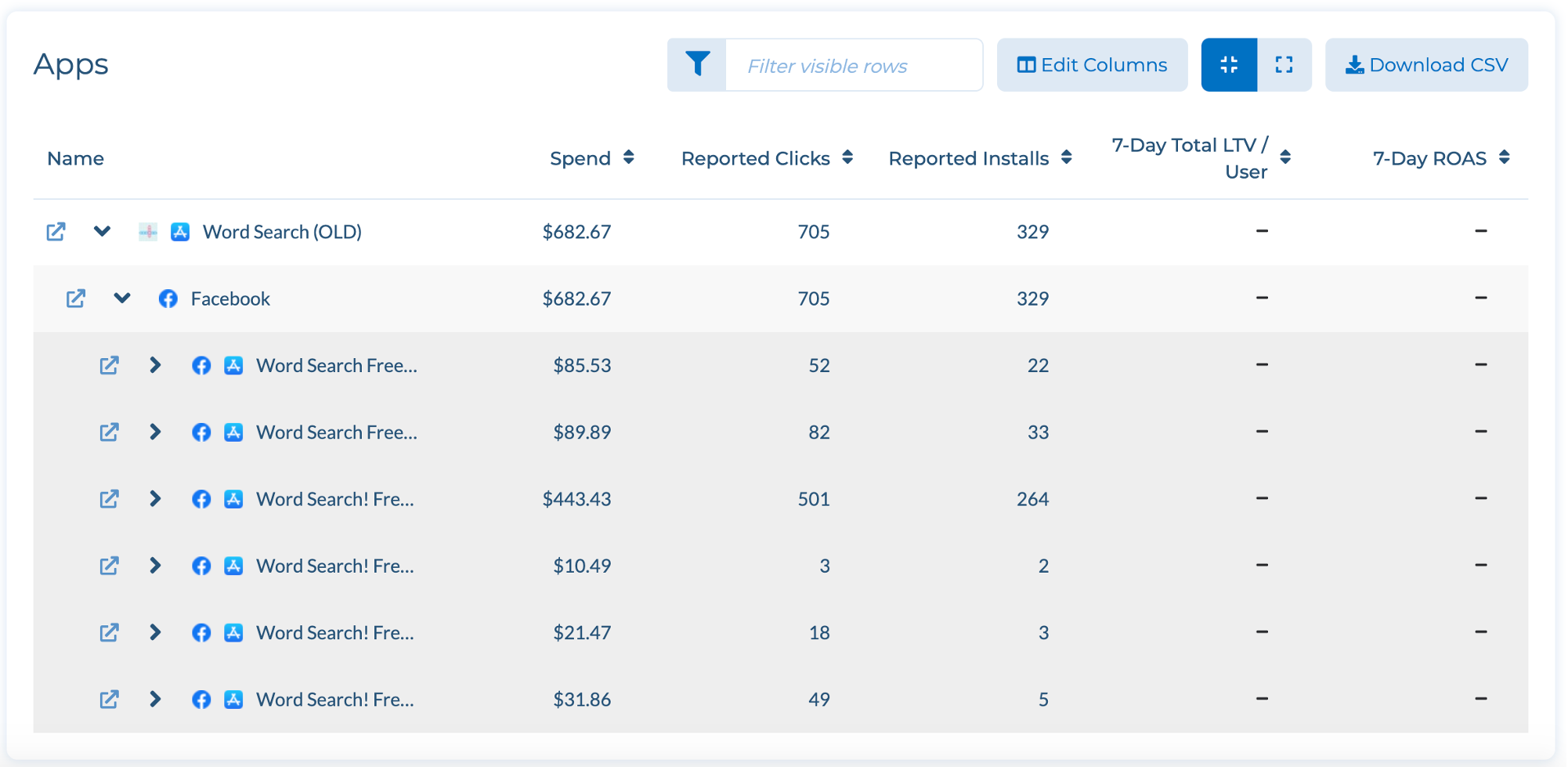
上記の例では、複数のユーザのレイヤー(アプリ → ネットワーク → キャンペーン)が表示されています。
ドリルダウンテーブルのカスタマイズ
Tenjinのドリルダウンテーブルではメトリックを追加することができます。「Edit Metrics」ボタンをクリックすると選択可能なメトリック一覧が表示されます。
SELECTED METRICSにはすでに選択されているメトリックの一覧、AVAILABLE METRICSには追加で選択可能なメトリックの一覧が表示されています。SELECTED METRICSの項目をドラッグ/ドロップで上下に移動させることにより、項目の並び順を変更することが可能です。最後にApply Metricsをクリックして変更を保存してください。
これらのメトリックは一旦追加すると保存されるため、ログインのたびに毎回設定し直す必要はありません。
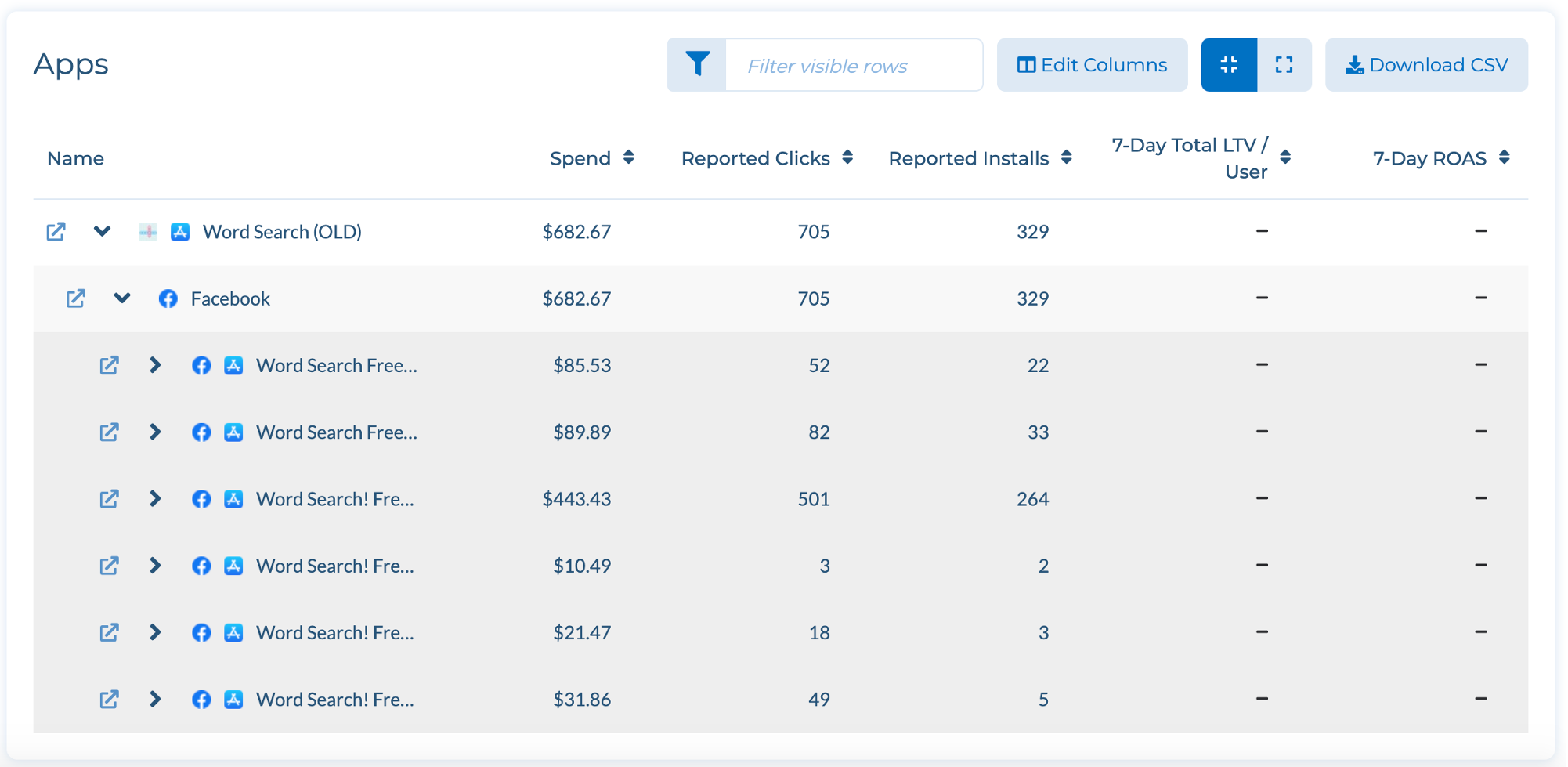
ドリルダウンメトリックのエクスポート
ドリルダウン内のデータをCSVファイルにエクスポートする場合は、「Download CSV」ボタンをクリックします。CSVには、画面左側のアプリフィルターとグルーピングオプションで指定されたデータのみが表示されます。
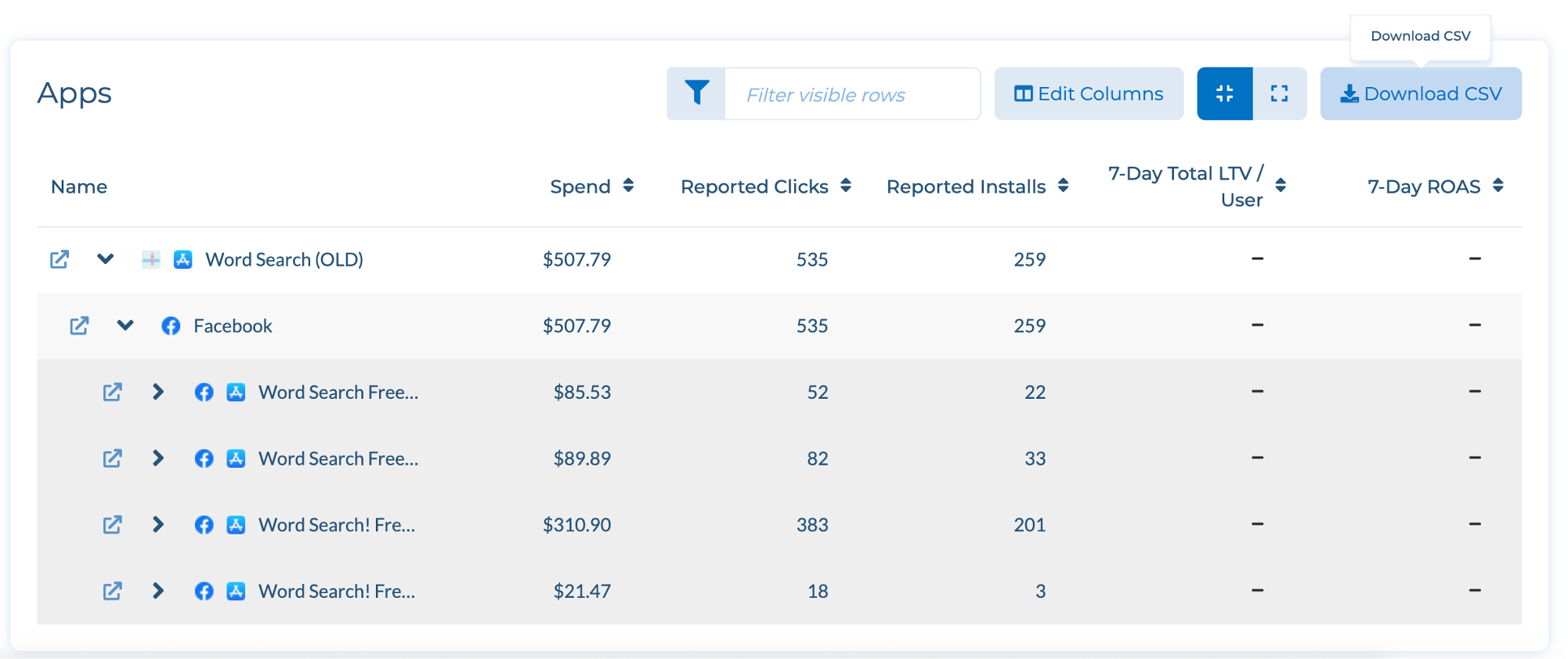
4. 獲得日ごとのコホートx日メトリック
詳細を読む
獲得日ごとのコホートは、ユーザを獲得した日ごとにユーザをグルーピングしたコホート集団になります。Tenjin上でこれらのデータを確認するにはいくつか方法があります。デイリーコホート
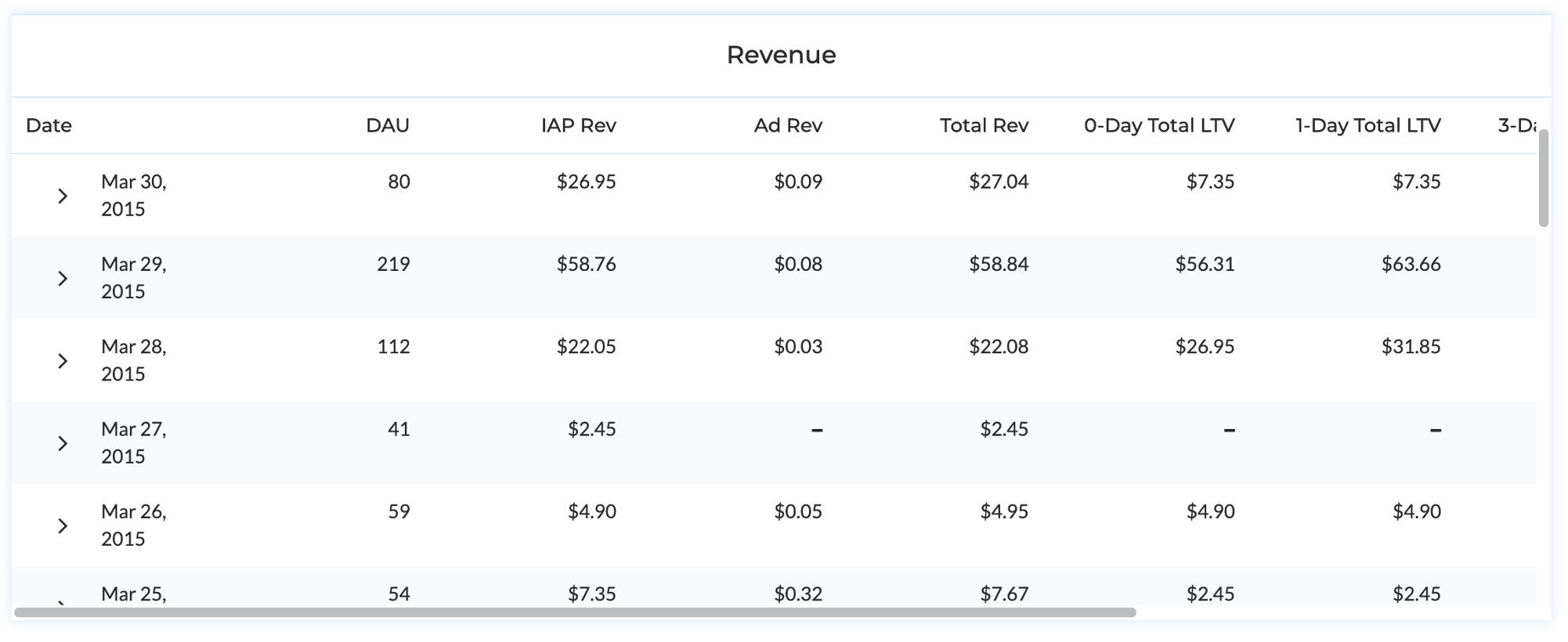
上記の例では、2015/3/29にアプリをインストールしたユーザから、合計で$85.71の90日売上が発生したことを表します。特定の日にインストールしたユーザからの様々なメトリックの分析が可能となります。
平均デイリーコホート
平均デイリーコホートは複数の獲得日時に跨っての分析が可能です。下記の例では、全ての獲得日付に渡っての平均x日継続率が表示されています。
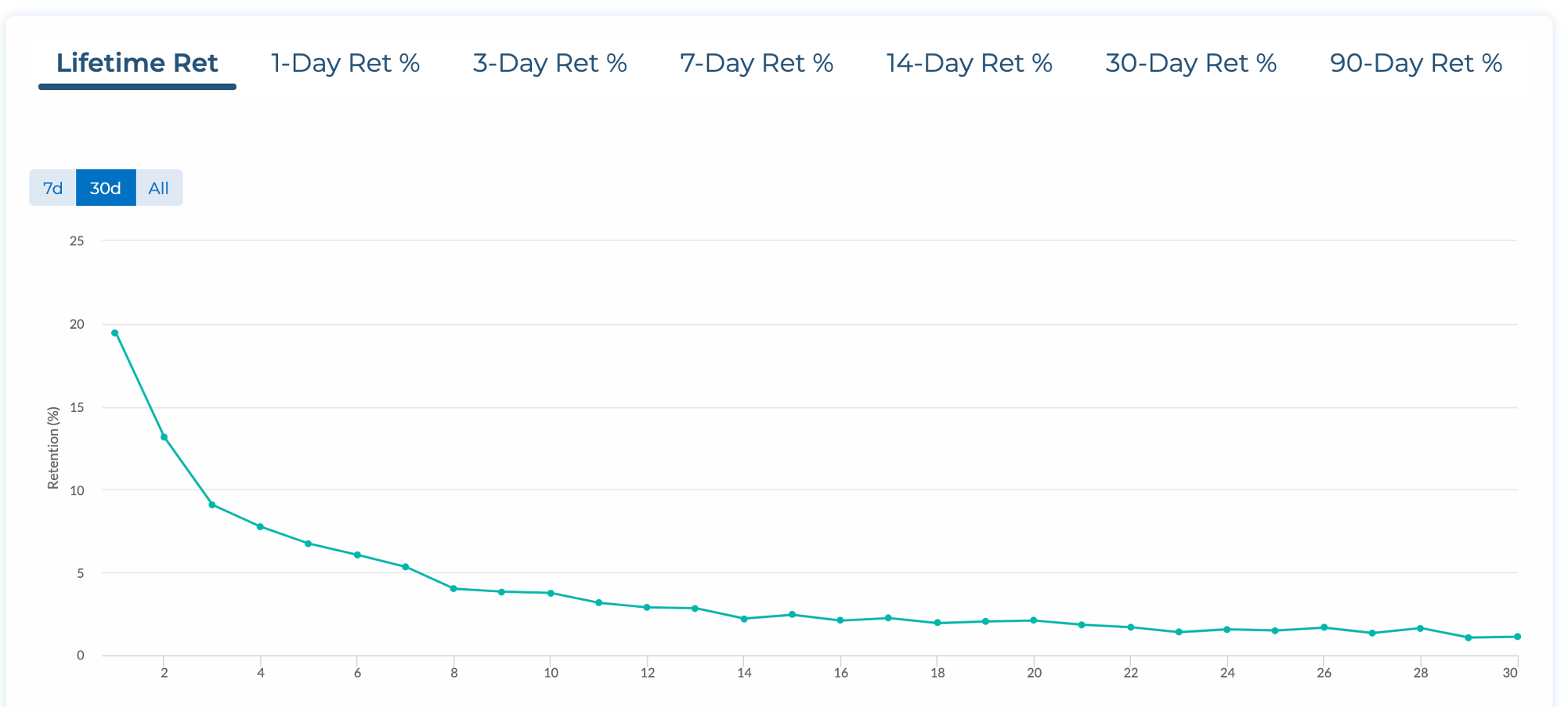
0日の値は、それぞれのコホートの獲得日付ごとの0日継続率の平均となります。
 (1).png)




